让win10系统延迟更新的设置方法(图文)
不管是在哪个版本的系统,都是存在这个自动更新升级功能,之前的win7、win8系统有,现在的win10系统也有。win10系统经常会推送更新升级的提醒,很多用户厌倦了这种频繁升级的提示。不想收到那么多的升级提示窗口,最好的方法是让win10系统延迟更新,因此,小编告诉大家一下具体设置方法。
具体方法如下:
1.首先,咱们需要返回到win10系统的传统桌面位置,之后,咱们单击打开win10系统的开始菜单,选择其中的设置选项。
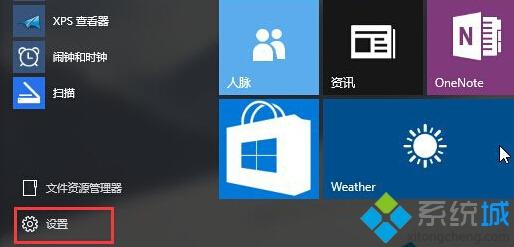
2.在打开的设置菜单中,点击选择其中的更新和安全,这样就可以进入到win10系统的更新设置界面了,咱们点击打开窗口中左侧菜单中的windows更新,然后点击右侧窗口中的高级选项。
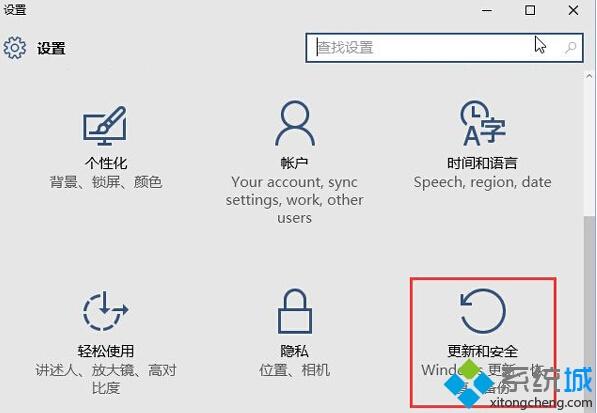
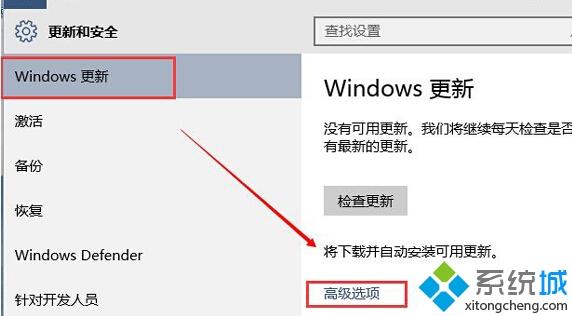
3.在新出现的窗口中,就可以在窗口中看到这个延迟更新的选项了,要做的就只是将该项勾选起来,然后点击确定保存即可。
win10系统虽然可以通过更新系统来提高系统的兼容性和安全性, ,但是频繁弹出更新提醒会让人不耐烦,希望本文教程对大家有所帮助。
相关教程:怎么能让win10不自动更新我告诉你msdn版权声明:以上内容作者已申请原创保护,未经允许不得转载,侵权必究!授权事宜、对本内容有异议或投诉,敬请联系网站管理员,我们将尽快回复您,谢谢合作!










